Tartalomjegyzék
Az Ön gyors válasza:
Ahhoz, hogy a Yahoo Mail Olvasási elismervényt kapjon, megmondhatja, ha valaki válaszol az e-mailjére, akkor ez azt jelenti, hogy elolvasta a levelet, de ha nem válaszol, az nem jelenti azt, hogy nem nézte meg.
Ahhoz, hogy megkapja a Yahoo mail olvasási nyugtát, használnia kell a MailSpring eszközt vagy be kell állítania a Yahoo mailt az Outlookban a Windows 10-en, és aktiválnia kell a Mailspring Pro-t. Most, ha valaki megnyitja a levelet, értesítést kap a Mailspringgel.
A Mailspring Pro a prémium eszköz, amely szinte minden e-mail szolgáltatónak megfelel, bár létezik egy MailTrack nevű eszköz, amelynek van ingyenes verziója is.
A Mailspring ügyfélszolgálattal kapcsolatba léphet, hogy igénybe vehesse a próbaverziót, ha erre szüksége van, vagy használhatja a Mailspringet ingyenesen, és megnézheti, hogy működik-e az Ön számára.
Ahhoz, hogy megtudja, hogy valaki elolvasta-e a levelét, ki kell próbálnia néhány módszert, hogy megtudja.
Yahoo Mail olvasott átvételi elismervény:
Ha engedélyezi az olvasási visszaigazolást egy elküldött e-mailhez, értesítést kap, amikor a címzett elolvassa az üzenetét. Itt van néhány pont, amit érdemes megjegyezni:
▸ Nem mindig megbízható: Egyes e-mail kliensek vagy beállítások megakadályozhatják az olvasási visszaigazolások küldését vagy fogadását. Ezért előfordulhat, hogy nem mindig kap olvasási visszaigazolást, még akkor sem, ha a címzett elolvasta az e-mailt.
Lásd még: Mondja meg, ha egy nem barátja megnézte a Facebook oldalát▸ Nem minden e-mail kliens támogatja ezt: Még ha engedélyezi is az olvasási visszaigazolást a Yahoo Mailben, előfordulhat, hogy a címzett e-mail kliense nem támogatja ezt a funkciót. Ilyen esetekben nem fog olvasási visszaigazolást kapni.
▸ A címzettek dönthetnek úgy, hogy nem küldenek olvasási nyugtát: Még ha a címzett e-mail kliense támogatja is az olvasási visszaigazolásokat, előfordulhat, hogy nem küldi el azokat. Ilyen esetekben Ön akkor sem kap olvasási visszaigazolást, ha a címzett elolvasta az Ön e-mailjét.
⚠️ Egyesek tolakodónak találhatják az olvasási nyugtákat, vagy nem szeretnék, ha nyomon követnék őket. Ezért mindig a legjobb, ha tiszteletben tartja a címzett magánéletét, és csak akkor engedélyezi az olvasási nyugtákat, ha szükséges.
Hogyan állítsuk be a Yahoo Mailben az olvasási átvételi elismervényt:
Az egyik módja annak, hogy ellenőrizze, hogy az e-mailt megkapta-e a címzett vagy sem, az olvasási visszaigazolás beállítása. A Windows asztali gépét a Yahoo mail ottani beállításává alakíthatja.
Amikor a címzett megnyitja az e-mailt, felugrik egy értesítés, amelynek segítségével ellenőrizheti a dátumot és az időt, amikor a címzett megnyitja az e-mailt.
Merüljünk el a Yahoo Mail beállításának pontjaiban egy asztali e-mail eszközön:
1. lépés: Először is, készítse el a Yahoo hitelesítő adatokat, hogy bejelentkezzen az asztali e-mail (outlook Desktop). Győződjön meg róla, hogy az App jelszó készen áll a Yahoo Mail "fiókbeállítások".

2. lépés: Most menjen a Windows 10 asztalon a "Fiók hozzáadása" fölé, és válassza az "Egyéb" típusú bejelentkezést.
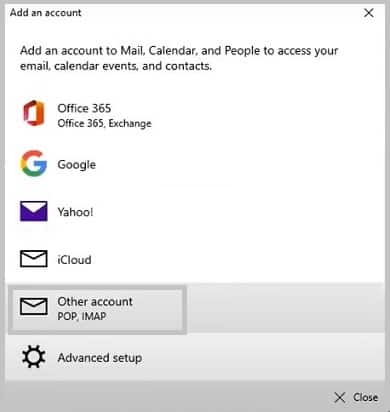
3. lépés: Ezután adja meg a bejelentkezéshez szükséges összes adatot, azaz a Yahoo felhasználónevet, az App jelszót (amelyet generált), a nevet stb. a bejelentkezési adatok panelen.
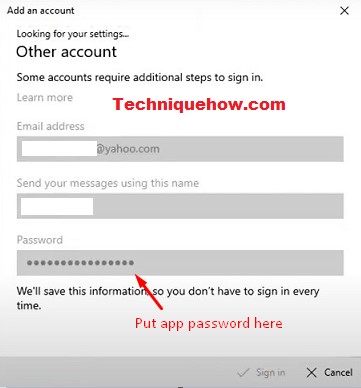
4. lépés: Az olvasási visszaigazolás bekapcsolásához válassza a 'Menü' menüpontban az 'Eszközök' menüpontban a 'Beállítások' opciót. Ezután az 'Email opciók' menüpontban a 'Beállítások' ikon alatt koppintson az 'Olvasási visszaigazolás' opcióra a nyomon követés elindításához.
Ez minden, amit tennie kell ahhoz, hogy beállítsa ezt a Yahoo Mailt az asztali gépén.
Email Tracker eszköz: Mailspring - Yahoo Mail
Számos e-mail nyomkövető eszköz áll rendelkezésre, mint például a Mailspring és mások, amelyek segíthetnek nyomon követni az e-mailt, amikor elolvasták, vagy hogy hányszor.
1. Postafedél
A Mailspring a legjobb eszköz, amellyel nyomon követheti a Yahoo Mail olvasott kézhezvételét, és ezt nagyon egyszerűen megteheti, csak néhány lépést követve. A Mailspring elérhető Windows OS és macOS platformokra is.
Mivel a Yahoo nem rendelkezik beépített funkcióval az olvasási visszaigazolás megszerzésére, különböző alternatívák léteznek. A Mailspring az alternatívák között van, ha szeretné tudni az eszköz használatának lépéseit. Nézzük meg ezeket:
1. lépés: Először is, le kell töltenie a Mailspringet az asztalára, ez ingyenes.
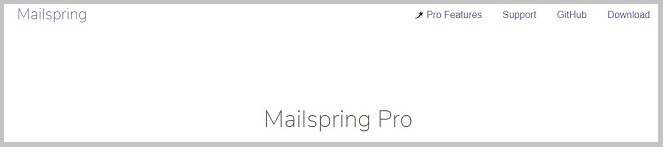
2. lépés: A fiók beállításához meg kell adnia e-mail azonosítóját és jelszavát, majd koppintson a folytatás gombra.
3. lépés: Miután a számla elkészült, bekapcsolhatja a "nyugta olvasását". Ehhez válassza a nyugta olvasását, amely az alján található.
4. lépés: Mostantól a felső sávban minden e-mailhez csatolva lesz a Mailspring. Az ikonra kattintva láthatja, hogy mikor és hányszor nyitották meg az e-mailt.
Ez minden, amit meg kell tennie, hogy nyomon kövesse az e-mailt, és ez a módszer teljesen 100% -ban hatékony, hogy teszteltük a Mailspring Pro-val (csak 8 dollárba kerül) .
2. MailTrack eszköz az átvételi elolvasáshoz
A Mailtrack egy másik alternatíva az olvasási bizonylatok beszerzésére. Az eszköz könnyen használható és egyszerű, és különböző e-mail nyomon követési lehetőségeket kínál. De, ez egy Chrome bővítmény formájában érhető el, amely nyomon követi a Gmail felhasználók tevékenységét, amikor valaki megnyitja. Ez ugyanaz, mint amit a Mailspring csinál.
Az ingyenes változaton sokkal több, a nyomon követéshez hasonló funkciót és még többet is elvégezhet. Mindössze annyit kell tennie, hogy beszerzi a bővítményt a Chrome-jára, és közvetlenül az e-mail platform weboldaláról kezdi el használni.
Lásd még: Facebook DP Viewer: Profilkép letöltő eszközökCsak kövesse a lépéseket:
1. lépés: Először telepítse a MailTrack bővítményt a Chrome böngészőben.
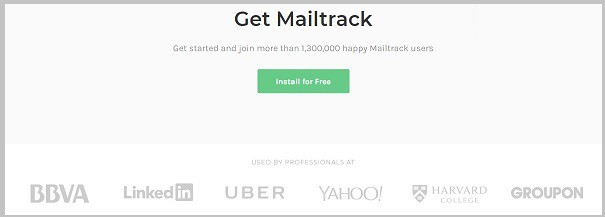
2. lépés: Ezután jelentkezzen be a hitelesítő adatokkal, és engedélyezze a MailTrack jogosultságait a levelezési azonosító és jelszó megadásával.
3. lépés: Ha a jogosultságok beállítása megtörtént, és a rendszer használatra kész, csak próbáljon meg levelet írni.
4. lépés: Most alul kapcsolja be az olvasási átvételi elismervény funkciót az e-mail nyomon követéséhez. Ehhez koppintson az opciók fülre, majd kapcsolja be az olvasási átvételi elismervény kérést.
5. lépés: Végül, amint az illető megnyitja az e-mailt, értesítést kap arról a címzettről, aki megnyitja a levelét.
Csak ennyit kell tennie a MailTrack eszközzel az e-mail nyomon követéséhez.
A Yahoo Mail rendelkezik beépített funkcióval az e-mail tevékenység nyomon követésére?
Az olvasási visszaigazolások és a nyomon követés funkciója nagyon fontos, és a Yahoo Mail nem rendelkezik ezzel bizonyos adatvédelmi okokból. Bár ez más, harmadik féltől származó eszközökkel lehetséges. Ezeknek a funkcióknak a segítségével nyomon követhet minden részletet, például azt, hogy a címzett mikor nyitja meg az e-mailt, és milyen linkekre kattint, és ha ezt megtudja, akkor küldhet a címzettnek emlékeztetőt a következő e-mailjére.
De a Yahoo Mail nem biztosítja ezt a funkciót, hogy kap egy olvasási visszaigazolást vagy nyomon követni az elküldött e-mailt. A funkció nem beépített, de különböző alternatívák állnak rendelkezésre, hogy könnyen nyomon követni és kap a Yahoo olvasási visszaigazolást.
Az olyan eszközök, mint a Mailspring & MailTrack.io lehetővé teheti ezt az Ön számára.
Gyakran ismételt kérdések:
1. Látja az e-mail címzettje az olvasási visszaigazolást?
Általában az e-mail címzettje nem látja az olvasási visszaigazolást, hanem a feladó kap értesítést arról, hogy a címzett elolvasta az e-mailt.
2. Hogyan kapcsolhatom ki az olvasási nyugtákat az e-mailben?
Az olvasási bizonylatok kikapcsolásának folyamata az Ön által használt e-mail klienstől függően változik. A legtöbb esetben az olvasási bizonylatokat úgy tudja kikapcsolni, hogy az e-mail kliens beállításai vagy beállítások részébe lép, és megkeresi az "olvasási bizonylatok" opciót.
✮ Például: A Gmailben letilthatja az olvasási visszaigazolásokat, ha a Beállítások> Általános> "Küldés visszavonása" menüpontra lép, és a "Küldés visszavonásának engedélyezése" melletti négyzetet kipipálja.
3. Melyik e-mail alkalmazás rendelkezik olvasási bizonylatokkal?
Számos e-mail alkalmazás rendelkezik olvasási visszaigazolás funkcióval, köztük a Gmail, a Yahoo Mail, az Outlook és az Apple Mail. A funkció elérhetősége azonban az alkalmazás adott verziójától vagy beállításaitól függően változhat.
4. Honnan tudja, hogy egy e-mailt sikeresen elküldtek-e?
A legtöbb e-mail kliens értesítést vagy megerősítő üzenetet küld, ha egy e-mail sikeresen elküldésre került. Ezenkívül ellenőrizheti az "Elküldött" mappát vagy a kimenő levelek mappát, hogy megnézze, ott van-e az e-mail.
5. Kaphatok olvasási bizonylatot anélkül, hogy a címzett tudna róla?
Nem, nem kaphat olvasási visszaigazolást a címzett tudta nélkül. Amikor engedélyezi az olvasási visszaigazolást, a címzett általában értesítést kap arról, hogy olvasási visszaigazolást kér. Egyes e-mail kliensek azonban lehetővé tehetik a címzett számára, hogy eldöntse, küld-e olvasási visszaigazolást vagy sem.
6. Mindenki láthatja az olvasási bizonylatokat?
Nem, csak az e-mail feladója és az e-mailt olvasó címzett láthatja az olvasási visszaigazolást. Más személyek, akiknek másolatot küldtek az e-mailről, vagy hozzáféréssel rendelkeznek az e-mail fiókhoz, nem látják az olvasási visszaigazolást.
7. Lehet kérni olvasási visszaigazolást egy e-mail elküldése után?
A legtöbb esetben nem lehet olvasási visszaigazolást kérni egy e-mail elküldése után. Ennek oka, hogy az olvasási visszaigazolásokat általában az e-mail megnyitásakor küldik el, és visszamenőlegesen nem lehet létrehozni. Néhány e-mail kliens azonban lehetővé teszi, hogy manuálisan kérjen olvasási visszaigazolást egy adott e-mailhez, még az elküldés után is.
